win7怎么升级win10系统 win7如何升级win10系统
时间:2024-07-31阅读量:作者:大白菜
Win7,这个曾经备受用户喜欢的系统,正在逐渐失去魅力。为了享受更好的性能、更高的安全性以及更多的功能,许多用户想升级到Win10系统。但是很多人不知道如何操作?接下来,我们将介绍用u盘来安装Win10的具体步骤,希望能帮助大家顺
win7怎么升级win10系统
Win7,这个曾经备受用户喜欢的系统,正在逐渐失去魅力。为了享受更好的性能、更高的安全性以及更多的功能,许多用户想升级到Win10系统。但是很多人不知道如何操作?接下来,我们将介绍用u盘来安装Win10的具体步骤,希望能帮助大家顺利完成过渡,享受全新的操作体验。

一、必备工具
1、U盘启动盘制作工具选择:大白菜。
2、使用U盘制作大白菜U盘启动盘。
3、下载合适的windows10系统版本文件。
二、注意事项
1、在开始前,请备份所有重要文件和数据。
2、确保U盘的存储空间至少为8GB。
3、U盘将被格式化,请确保U盘中无重要数据或已备份。
4、从可信来源下载Windows 10镜像文件,例如官方渠道或者MSDN网站。
三、详细的重装系统流程
1、打开大白菜软件,往电脑插入一个U盘准备制作,根据页面提示,点击相关的制作按钮。
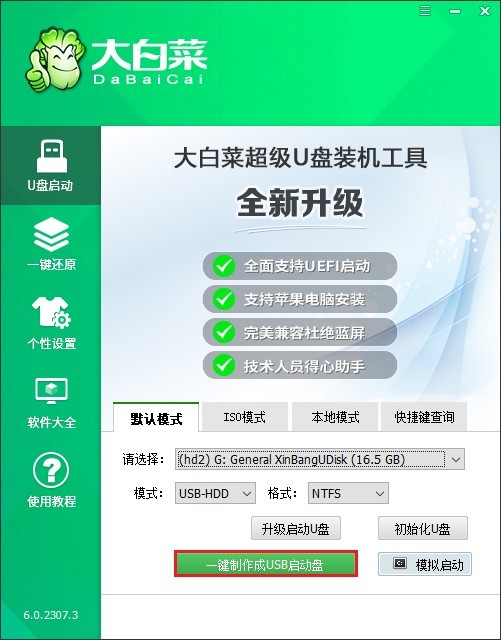
2、制作过程,U盘数据会被删除,请注意备份。
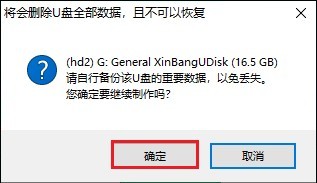
3、成功制作成启动盘后,打开MSDN网站,寻找合适的win10系统版本下载。
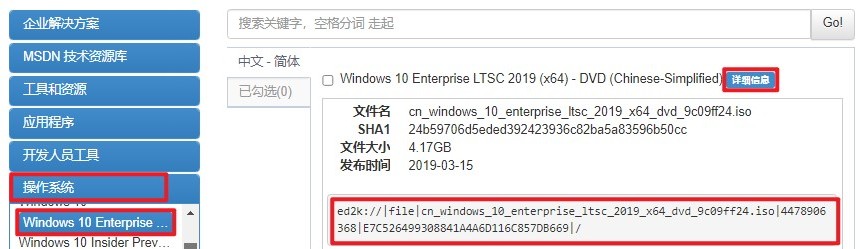
4、下载后,将其复制到制作好的U盘中,或者保存到除C盘以外的其他分区。
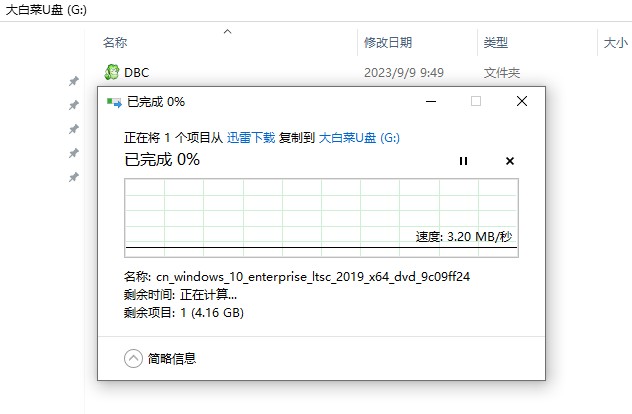
5、重新开机,并在电脑启动时按下U盘启动快捷键进入BIOS/UEFI设置。
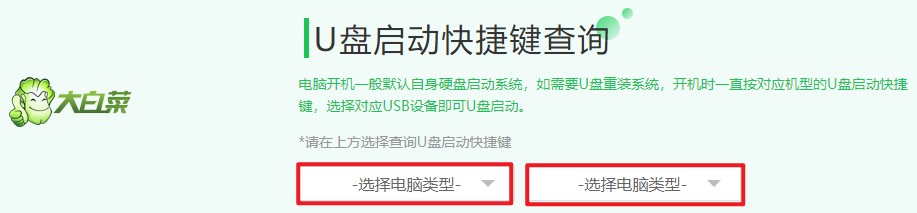
6、找到U盘选项回车,一般直接显示你的U盘名称或者是带有USB字样的选项。
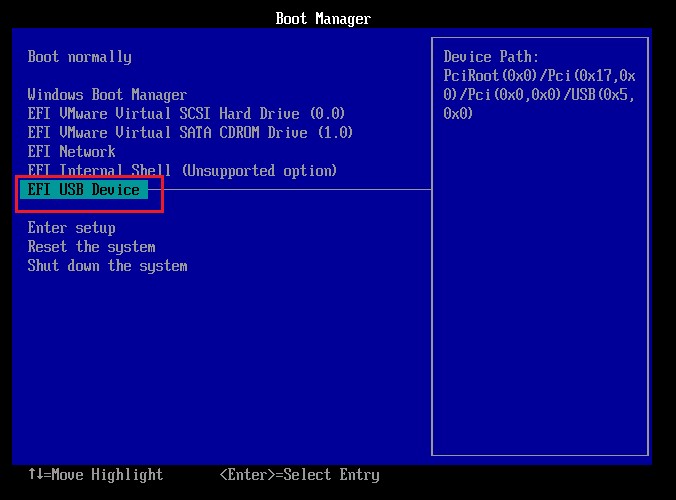
7、成功设置U盘启动后,电脑自动进入大白菜U盘系统。
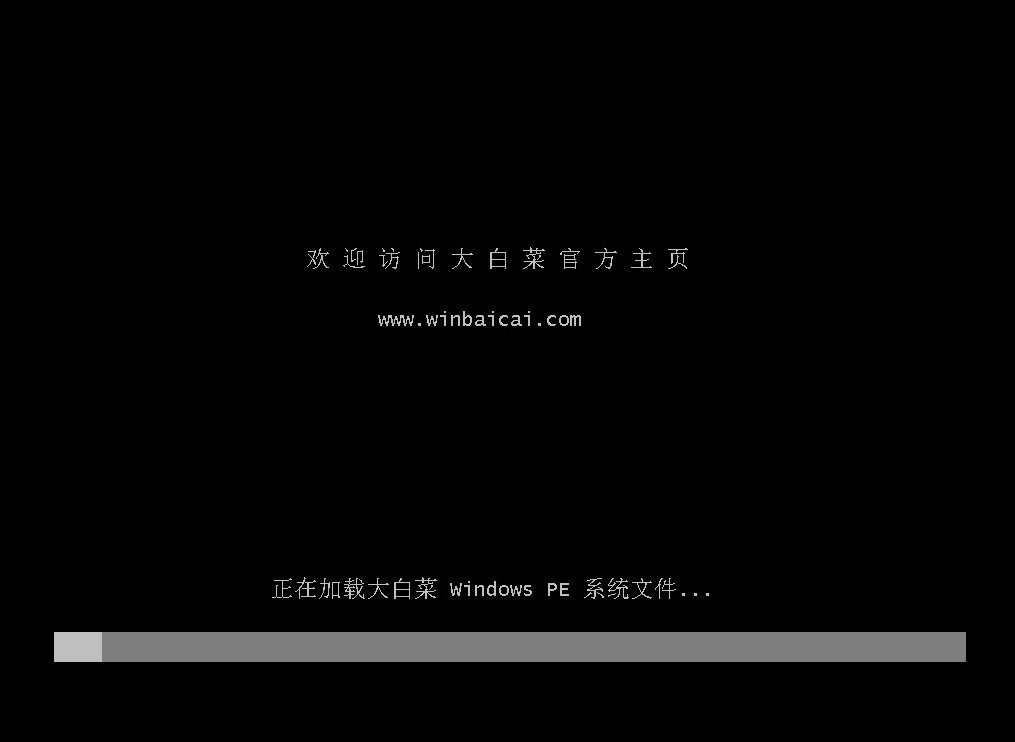
8、运行装机工具,点击“打开”选择win10系统文件,安装位置选择C盘。

9、点击“是”,等待安装完成。
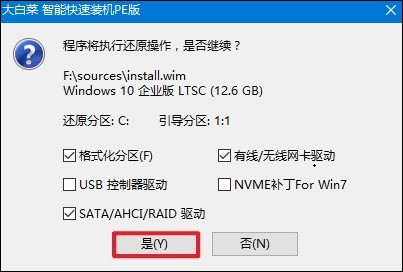
10、安装完成后,提醒你重启,此时拔出U盘。
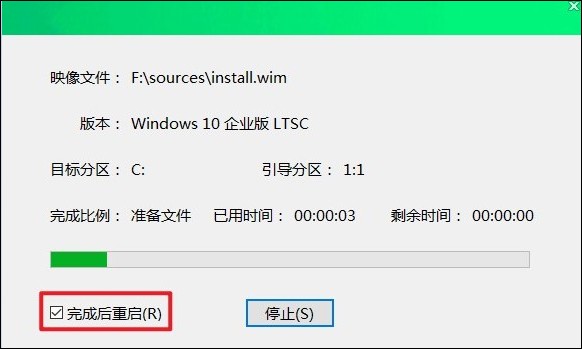
11、电脑最终进入win10桌面,至此重装系统结束!
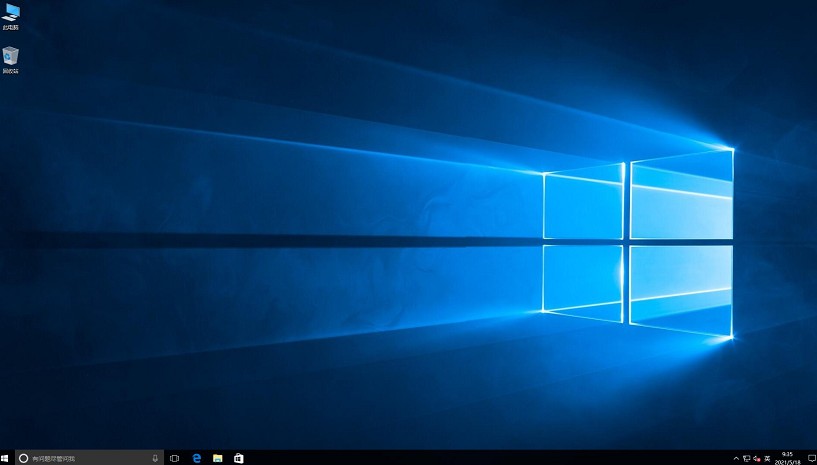
以上内容讲解了,win7如何升级win10系统。按照上述步骤进行操作,你的win7系统应该成功升级到win10,在用户体验上有着显著的提升。这次升级不仅为你带来更为流畅和安全的使用体验,同时,还将获得最新功能的支持。赶紧体验一下新系统吧。